Hvordan kopieres subtotaler kun i Excel?
Generelt kan vi kun kopiere et interval og kun indsætte værdier eller formater. Men nogle gange vil du måske kun kopiere et interval og indsætte subtotaler, hvordan kunne du få det gjort i Excel? Nedenstående metoder letter dit arbejde meget.
Kopier kun subtotaler med Subtotal-funktionen
Kopier kun subtotaler med Kutools til Excel
Det er nemt at opsummere subtotaler baseret på duplikater i en anden kolonne i Excel
Kutools til Excel Avancerede kombinere rækker hjælpeprogram kan hjælpe Excel-brugere med at batchsummere subtotalerne for hver vare i en kolonne (Fruited Column i vores tilfælde) og derefter slette de duplikerede rækker baseret på denne kolonne (Fruit Column) let som vist nedenstående skærmbillede.

 Kopier kun subtotaler med Subtotal-funktionen
Kopier kun subtotaler med Subtotal-funktionen

For eksempel har du en frugtkøbstabel som vist nedenstående skærmbillede. Nu vil du kopiere subtotal af hver frugt fra bordet. Dette afsnit introducerer Subtotal funktion for at få det gjort i Excel.
1. Vælg Frugt-kolonnen i tabellen, og klik på data > Sorter A til Z or Sorter Z til A som du har brug for. Se skærmbillede:

2. Kontroller venligst i dialogboksen Sorter advarsel Udvid markeringen valgmulighed, og klik på knappen Sort knap. Se skærmbillede:

3. Vælg en hvilken som helst celle i tabellen, og klik på data > Subtotal. Se skærmbillede:


4. I dialogboksen Åbning af subtotal skal du gøre følgende:
(1) Vælg den kolonne, du vil tilføje subtotal baseret på fra Ved hver ændring i rulleliste. I vores tilfælde vælger vi Frugt kolonne.
(2) Vælg den beregningstype, du vil udføre fra Brug funktionen rulleliste. I vores tilfælde vælger vi Sum.
(3) I Føj subtotal til afkrydsningsfelt, bedes du kontrollere de kolonner, du vil tilføje undertotaler til. I vores tilfælde kontrollerer vi beløb kolonne.
(4) Klik på OK .
5. Nu er dataene grupperet efter frugt, og subtotal er tilføjet for hver frugt. Klik på 2 i det øverste venstre hjørne af arbejdsområdet for at kollapse grupperne. Se skærmbillede nedenfor:


6. Og nu er kun subtotale rækker synlige. Kopier venligst disse synlige subtotalrækker ved at vælge disse subtotalrækker, tryk på andre + ; tasterne samtidigt, og tryk derefter på Ctrl + C taster samtidigt. Se skærmbillede ovenfor:
7. Vælg destinationsområdet, og tryk derefter på Ctrl + V taster samtidigt for at indsætte disse subtotale rækker.
Og nu kun de subtotale rækker kopieres og indsættes i destinationsområdet. Se skærmbillede:

 Kopier kun subtotaler med Kutools til Excel
Kopier kun subtotaler med Kutools til Excel
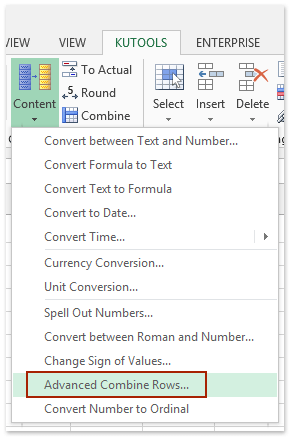
Det kan være lidt komplekst at kopiere subtotaler kun med Subtotal funktion i Excel. Denne metode introducerer Kutools til Excel Avancerede kombinere rækker værktøj til hurtigt kun at kopiere subtotaler.
Kutools til Excel - Pakket med over 300 vigtige værktøjer til Excel. Nyd en 30-dages GRATIS prøveperiode uden behov for kreditkort! Download nu!
1. Kopier frugtkøbstabellen, og indsæt den i destinationsområdet. Fortsæt med at vælge den indsatte tabel, og klik på Kutools > Indhold > Avancerede kombinere rækker. Se skærmbillede:

2. Gør som følger i åbningsdialogboksen Avanceret kombinere rækker:
(1) Vælg den kolonne, du vil tilføje delsummer baseret på ( Frugt i vores tilfælde), og klik på Primærnøgle;
(2) Vælg den kolonne, du vil tilføje undertotaler til ( beløb i vores tilfælde), og klik derefter på Beregn > Sum eller en anden beregningstype, som du har brug for. Se skærmbillede:

(3) Klik på Ok .
3. Nu er hver frugts subtotal beregnet og placeret i destinationsområdet. Se skærmbillede:

Kutools til Excel - Supercharge Excel med over 300 vigtige værktøjer. Nyd en 30-dages GRATIS prøveperiode uden behov for kreditkort! Hent den nu
Demo: Kopier kun subtotaler med Kutools til Excel
 Relaterede artikler:
Relaterede artikler:
Kopier flere valg eller områder i Excel
Kopier celler, hvis kolonnen indeholder en bestemt værdi / tekst i Excel
Kopier rækker, hvis kolonnen indeholder specifik tekst / værdi i Excel
Bedste kontorproduktivitetsværktøjer
Overlad dine Excel-færdigheder med Kutools til Excel, og oplev effektivitet som aldrig før. Kutools til Excel tilbyder over 300 avancerede funktioner for at øge produktiviteten og spare tid. Klik her for at få den funktion, du har mest brug for...

Fanen Office bringer en grænseflade til et kontor med Office, og gør dit arbejde meget lettere
- Aktiver redigering og læsning af faner i Word, Excel, PowerPoint, Publisher, Access, Visio og Project.
- Åbn og opret flere dokumenter i nye faner i det samme vindue snarere end i nye vinduer.
- Øger din produktivitet med 50 % og reducerer hundredvis af museklik for dig hver dag!

